设计炫彩风格的城市夜景海报 Photoshop镶嵌效果海报制作教程
设计大学 人气:0
Photoshop镶嵌效果海报制作教程:设计炫彩风格的城市夜景海报。今天咱们操作的就是将人物镶嵌到城市夜景图中。
效果图:

素材:


操作步骤:
首先打开PS软件,Ctrl+O打开图片,调整合适的尺寸。
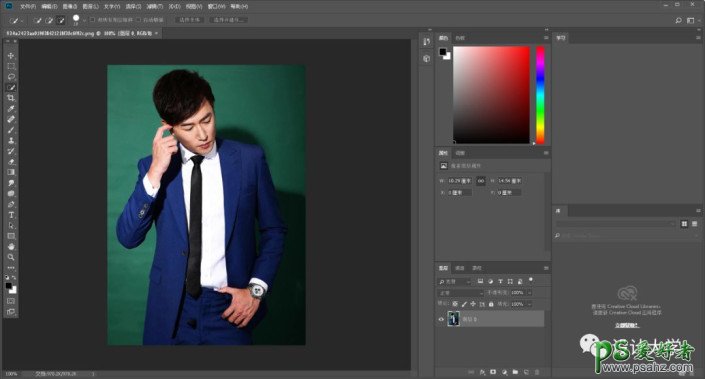
然后把这张夜景图片拖到人物图片中,Ctrl+T调整大小,直至覆盖原本的人物图。
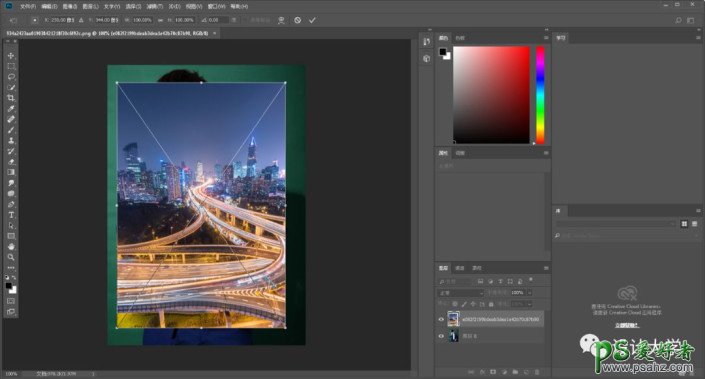
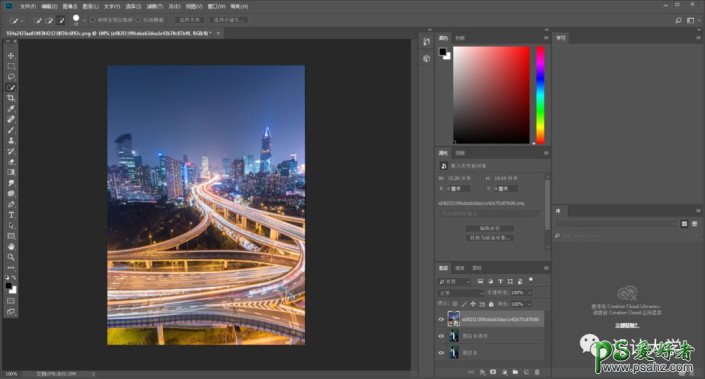
右击图层,选择创建剪贴蒙版,按着Alt键,添加蒙版。
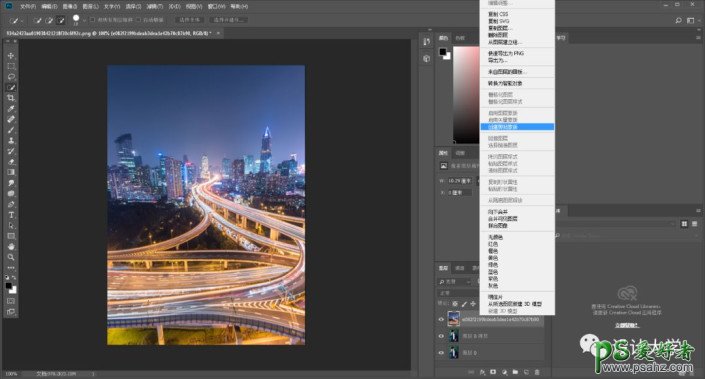
选择工具栏中的画笔工具,模式为正常,不透明度我选的是32%,当然也可以再大一点。
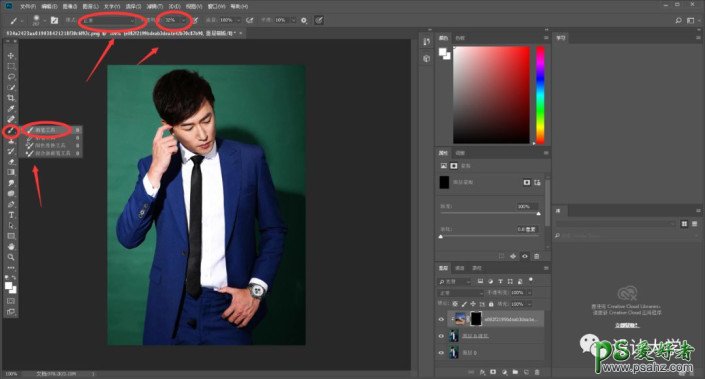
拖动画笔,轻轻涂抹就可以了!
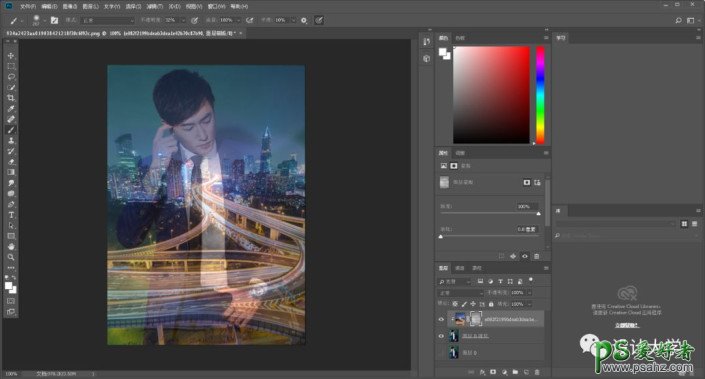
完成:

加载全部内容